但凡单开一个EXCEL工作簿,首先映入我们眼帘的都是一个个整齐的长方形格子,对这些格子的长宽进行操作基本上是我们99%的时候都要干的事情。
我们多数人都会直接来一招“拖动大法”,直接拿着鼠标拖动单元格的行高,至于拖到多宽多高,就全凭自己的意思了。
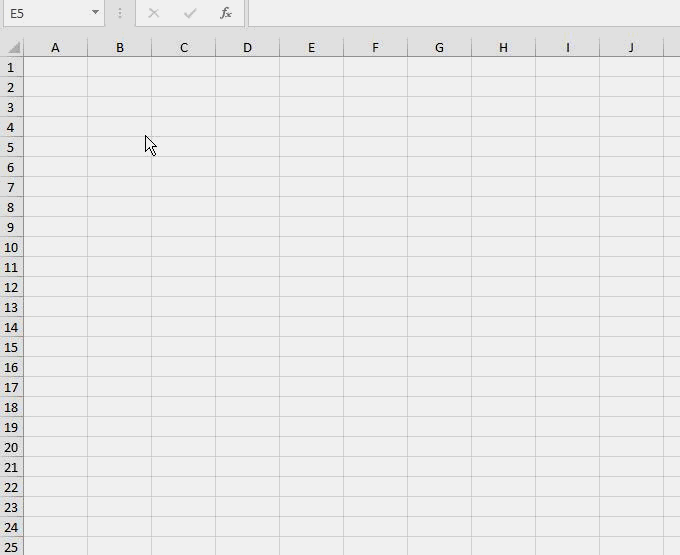
但这种方法还是太随意,有时候我们需要一个确定的长或者宽,用手这样靠着感觉的拖动就如渣男一般靠不住了,这时候我们需要靠固定的长宽数据来实现对单元格的调整。
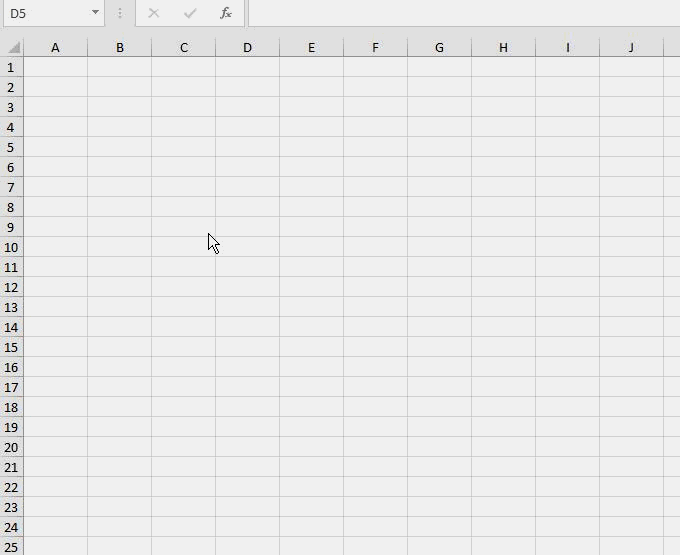
这里需要特别解释下,希望读者能够认真看下:
在EXCEL当中,列宽的默认单位是字符,行高的默认单位是磅。磅是个标准的长度单位,有精确的值,一磅约等于0.03527厘米,但字符在EXCEL当中却不是一个标准的长度单位,而是一个相对的长度单位,你设置列宽为20字符,代表的是你能在单元格中恰好输入20个字符,比如下面这样。
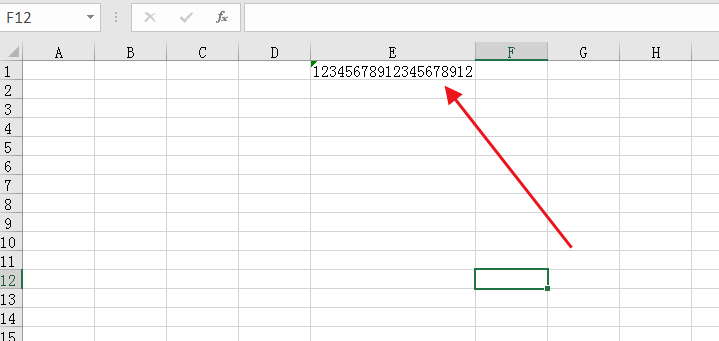
当然,这个字符大小必须是你软件默认的字符大小,所谓的默认字符大小,就是你新建一个工作簿打开之后默认显示的字符大小,软件的原始默认值都是11字符。
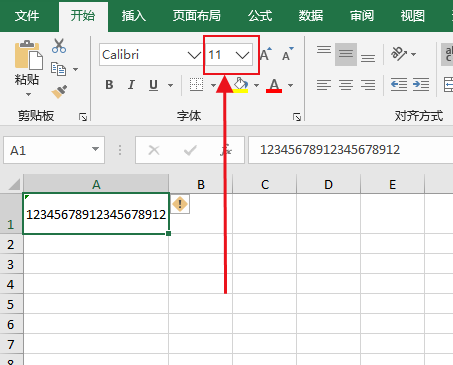
上面的小知识相信很多读者,包括很多用了很久EXCEL的人都不清楚,但如果想要深入理解EXCEL,这个知识点还是必须记住的。
言归正传,上面说的都是如何调整单个行高或者列宽,再或者是连续的行高或者列宽,那么如果是要间隔一个单元格来调整固定的行高或者列宽呢?
少量的我们其实手动调整可行,但是量大起来靠手来完成肯定不切实际了,不行工作量繁琐,还容易出错。
我们需要一个简单的技巧!比如我们这里有一个出入库明细表

我们在最左边新建一列做辅助列用,隔行输入一个字母a,然后连着下面一个单元格拖动下拉,这样就相当于隔行填充了一个字母a。
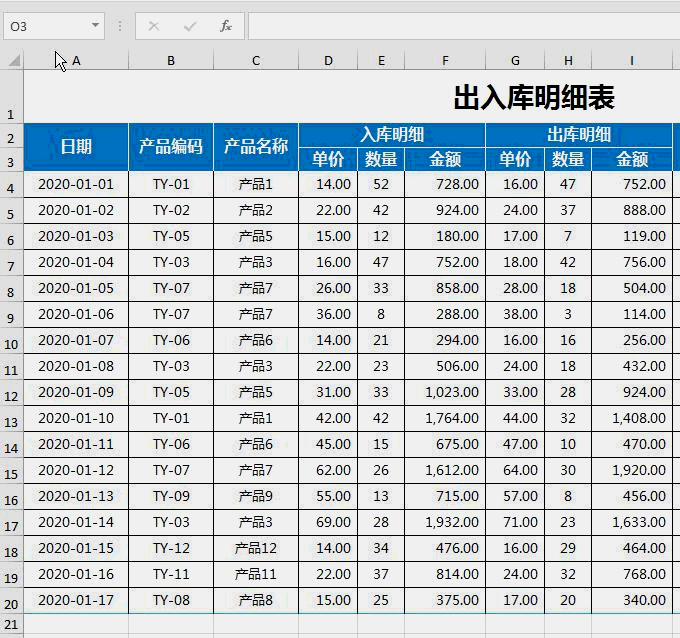
然后我们按下ctrl+f,打开查找面板,查找内容写上小写字母a,然后选择查找全部,最后将查找出来的按下ctrl+a全部选中。
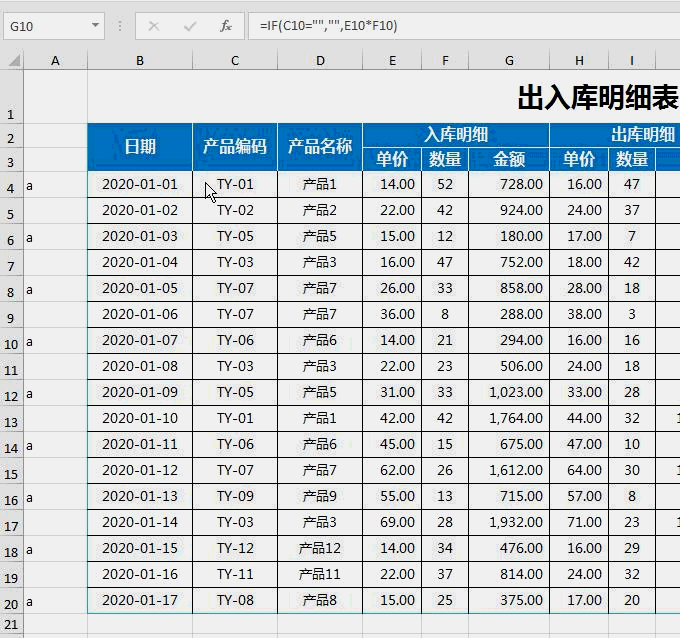
最后我们选择开始工具栏→格式→行高,然后输入一个固定的数值点击确定就可以了。
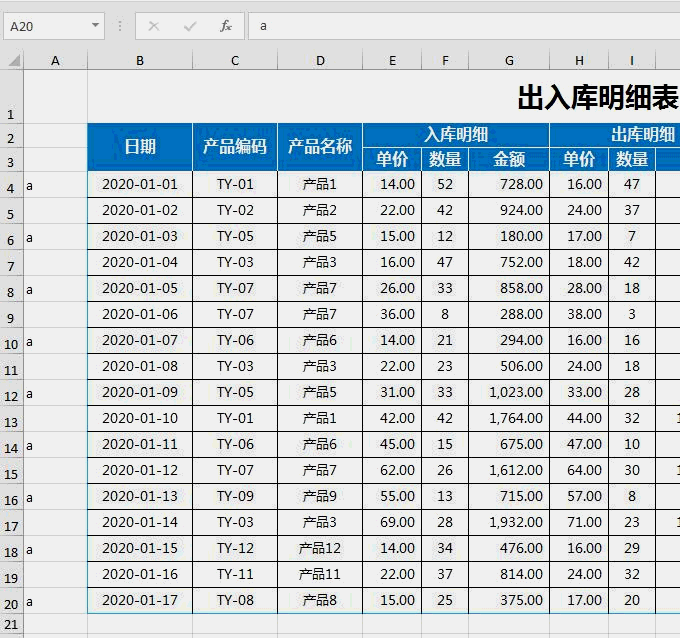
调整完之后将辅助列删除即可。
这里面的精髓是a可以用其他字符来代替,但最好是工作表其余地方没有的字符。
这个方法如果活学活用可以来实现多种不同形式的行高或者列宽调整,非常有用。比如加一个判断,可以对工作表内特殊条件的单元格进行行高或列宽的调整,而不限于隔行调整。






